ዝርዝር ሁኔታ:
- ደረጃ 1 የዊንዶውስ ሾፌርን ለ Attiny85 ይጫኑ
- ደረጃ 2: ለአርዱዲኖ የቦርድ ጥቅሎችን ይጫኑ
- ደረጃ 3 - ፕሮግራሙን እንዴት እንደሚጭኑ
- ደረጃ 4 - መላ ፍለጋዎች
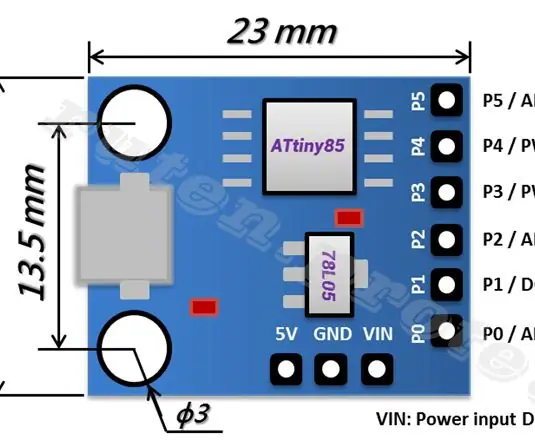
ቪዲዮ: Attiny85 ን ከአርዱዲኖ ጋር እንዴት መጠቀም እንደሚቻል -4 ደረጃዎች

2024 ደራሲ ደራሲ: John Day | [email protected]. ለመጨረሻ ጊዜ የተሻሻለው: 2024-01-30 07:31
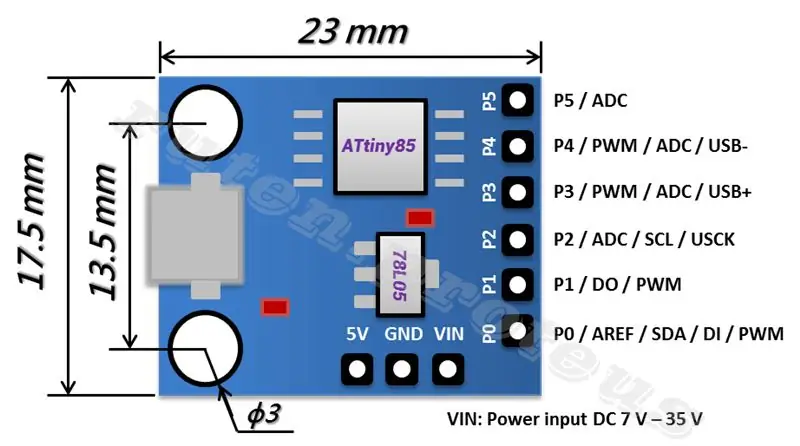
አዲስ Digispark's Attiny85 ቦርድ ገዛሁ።
ነገር ግን በአሽከርካሪው ጥቅሎች ምክንያት ለሁለት ቀናት ብቻ መጠቀም አልቻለም። እና በመጨረሻም ብዙ ከፈለግኩ በኋላ መልሱን አገኘሁ። ለዚህ የተለያዩ ትምህርቶችን ዋቢ አድርጌ ሞክሬያለሁ። በአርዱዲኖ ውስጥ ለ COM ወደብ ስህተት እያገኘሁ ነበር። እዚህ ለእሱ ፈታሁ።
Pinouts: ሁሉም ፒኖች እንደ ዲጂታል I/O ሆነው ሊያገለግሉ ይችላሉ
ፒን 0 → I2C SDA ፣ PWM (በሞዴል ቢ ላይ LED)
ፒን 1 → PWM (ሞዴል ኤ ላይ ኤል)
ፒን 2 → I2C SCK ፣ አናሎግ ኢን
ፒን 3 → አናሎግ ኢን (እንዲሁም ዩኤስቢ ጥቅም ላይ ሲውል ዩኤስቢ ጥቅም ላይ ይውላል)
ፒን 4 → PWM ፣ አናሎግ (እንዲሁም ለዩኤስቢ ጥቅም ላይ ይውላል- ዩኤስቢ ሲሠራ)
ፒን 5 → አናሎግ ኢን
በዲጂስፓርክ ላይ ለአጠቃቀም ምቹ የፒን ማጣቀሻ መገልበጥ - የፒን ችሎታዎች ጀርባ ላይ ተዘርዝረዋል
ደረጃ 1 የዊንዶውስ ሾፌርን ለ Attiny85 ይጫኑ
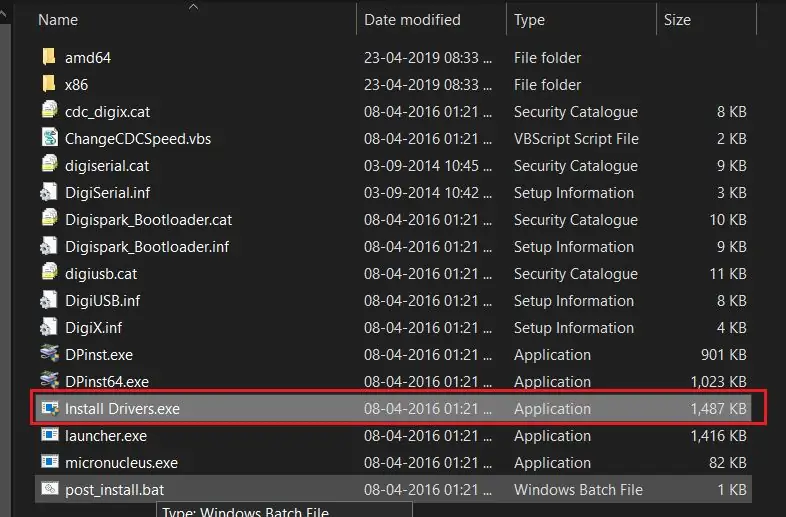
አርዱዲኖ 1.6.6 ወይም ከዚያ በላይ እና መስኮቶችን የሚጠቀሙ ከሆነ - ነጂዎቹን በእጅ ማውረድ እና መጫን ያስፈልግዎታል። ያውርዱ ፣ ይንቀሉ እና “ነጂዎችን ጫን” (በ 32 ቢት ስርዓቶች ላይ) ወይም “DPInst64” (በ 64 ቢት ስርዓቶች ላይ) ያሂዱ።
የአሽከርካሪ ፋይሎች እዚህ ይገኛሉ
አገናኝ
የ.zip ፋይልን ካወረዱ በኋላ> ያውጡት።
እና አሂድ
Drivers.exe ን ይጫኑ (ለ 64 ቢት ስርዓተ ክወና)
DPinst64.exe (ለ 32 ቢት ስርዓተ ክወና)
ደረጃ 2: ለአርዱዲኖ የቦርድ ጥቅሎችን ይጫኑ
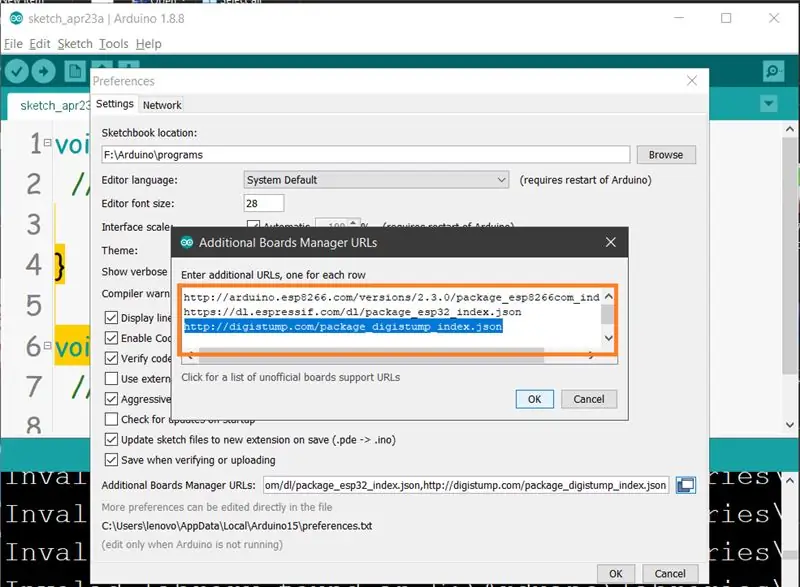
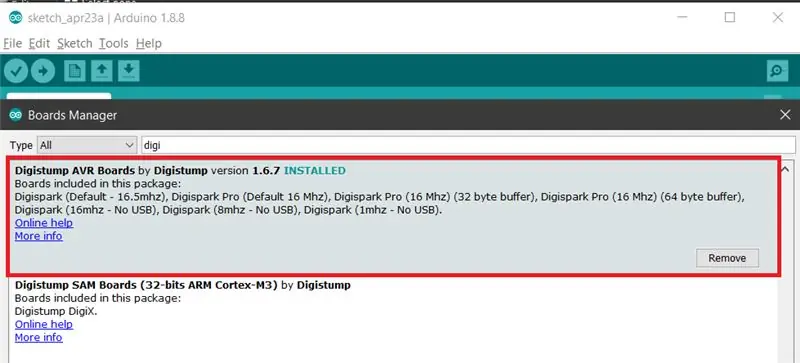
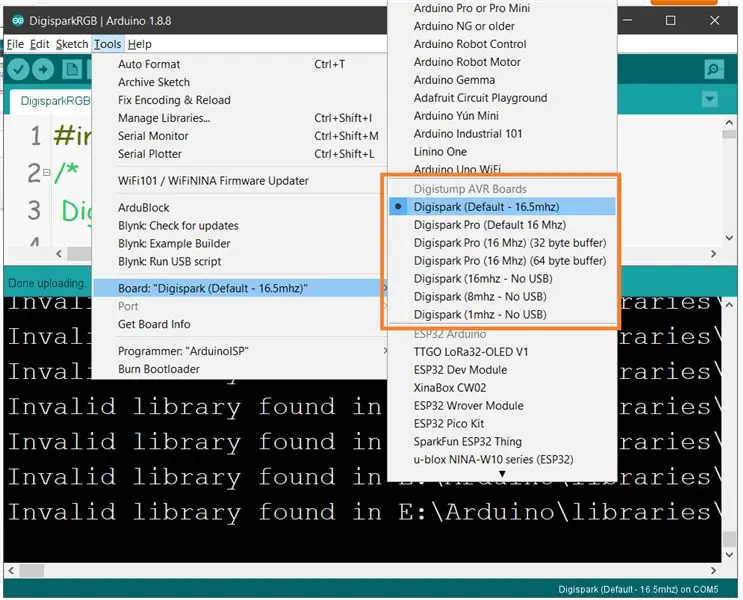
ይህንን ዩአርኤል ይቅዱ እና በፋይል> ምርጫ> ተጨማሪ የቦርድ አስተዳዳሪ ዩአርኤል ውስጥ ይለጥፉ
digistump.com/package_digistump_index.json
- ወደ “መሣሪያዎች” ምናሌ እና ከዚያ ወደ “ቦርድ” ንዑስ ምናሌ - “የቦርዶች አስተዳዳሪ” ን ይምረጡ እና ከዚያ ከተቆልቋዩ ዓይነት “አስተዋፅዖ አደረጉ” ን ይምረጡ-
- “Digistump AVR Boards” ጥቅል ይምረጡ እና “ጫን” ቁልፍን ጠቅ ያድርጉ።
- በ “የቦርዶች አቀናባሪ” መስኮት ታችኛው አሞሌ ላይ የማውረጃውን ሂደት በዝርዝሩ ላይ ካለው ንጥል ቀጥሎ “ተጭኗል” ያሳያል።
- የዊንዶውስ ተጠቃሚዎች - መጫኑን ሲያጠናቅቁ የአሽከርካሪ ጫኝ አዋቂ መስኮት ብቅ ሲል ፣ ለዲጅስትምፕ ቦርዶች ሾፌሮችን ለመጫን በዚህ መስኮት ላይ “ቀጣይ” ን ጠቅ ያድርጉ (አስቀድመው ከጫኑ ይህ ጫኝ ያዘምኗቸዋል እና የጎደሉትን ሁሉ ይጭናል።)
- መጫኑ ሲጠናቀቅ “የቦርዶች ሥራ አስኪያጅ” መስኮቱን ይዝጉ እና ከመሣሪያዎች → ቦርዶች ምናሌ ውስጥ Digispark ን ይምረጡ። “Digispark (ነባሪ - 16.5 ሜኸ)” በሁሉም አዲስ ተጠቃሚዎች መመረጥ ያለበት ሰሌዳ ነው።
- መጫኑ አሁን ተጠናቅቋል! (የሊኑክስ ተጠቃሚዎች ማስታወሻውን ከዚህ በታች ይመልከቱ)
ሊኑክስ ጫን ከዚህ በፊት ከሌሉ - እዚህ የተገኘውን የ udev ደንቦችን ይጫኑ - የመላ ፍለጋ ክፍል
ትኩረት የሊኑክስ ተጠቃሚዎች - እባክዎን የሊኑክስ የመረበሽ ገጽን ይመልከቱ **
ደረጃ 3 - ፕሮግራሙን እንዴት እንደሚጭኑ
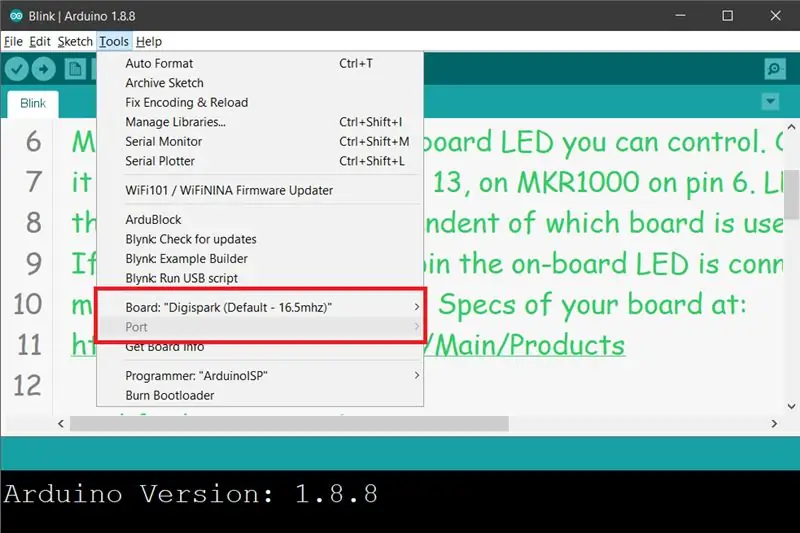
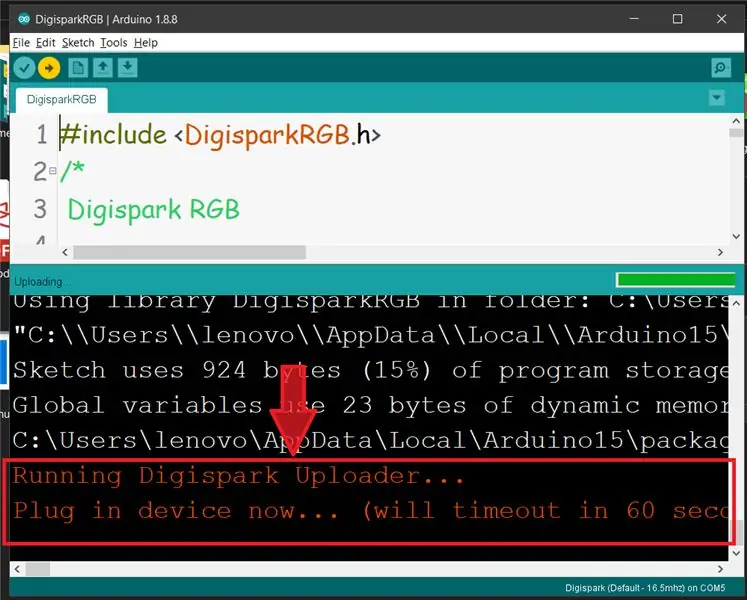
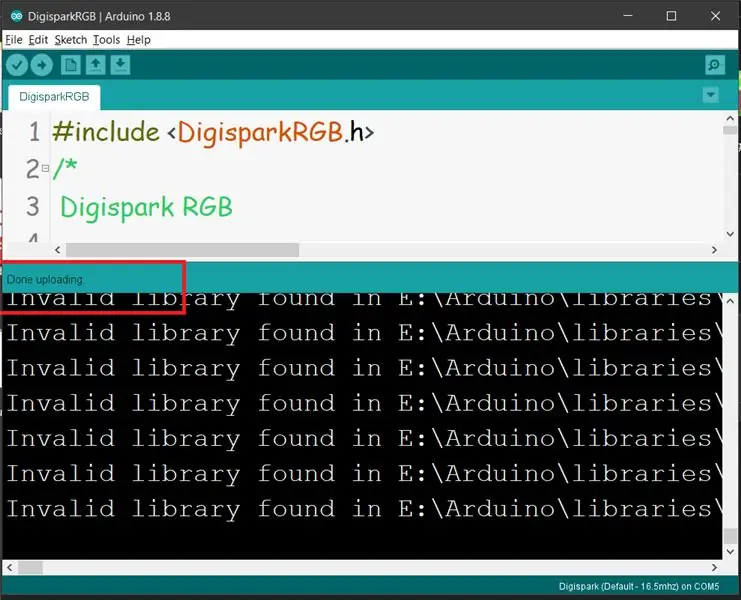
Digispark ከአንዳንድ የአርዱዲኖ ተኳሃኝ ምርቶች ትንሽ በተለየ ሁኔታ ይሠራል። የዲጂስፓርክ ፕሮግራሞች በተለየ አሠራር።
ከመሳሪያዎች ምናሌ ውስጥ ቦርድ → Digispark ን ይምረጡ (ነባሪ - 16.5 ሜኸ)
የተወሰነ ኮድ ይፃፉ ፣ ኮድዎን ይክፈቱ።
ሰቀላ ከመጥራትዎ በፊት የእርስዎን Digispark መሰካት አያስፈልግዎትም የሰቀላ ቁልፍን ይምቱ።
የታችኛው ሁኔታ ሳጥኑ አሁን Digispark ን እንዲሰኩ ይጠይቅዎታል - በዚህ ጊዜ እሱን መሰካት አለብዎት - ወይም ነቅለው እንደገና ይድገሙት።
የሰቀላ ሂደቱን ያያሉ እና ከዚያ ወዲያውኑ ኮድዎን በዲጂስፓርክ ላይ ያካሂዳል። Digispark ን ነቅለው መልሰው ከሰኩት ወይም ከሌላ የኃይል ምንጭ ጋር ካያያዙት ፕሮግራም ያደረጉት ኮድ ከመሠራቱ በፊት ለ 5 ሰከንዶች መዘግየት ይኖራል። ይህ የ 5 ሰከንድ መዘግየት እሱን ፕሮግራም ለማድረግ እየሞከሩ እንደሆነ ለማየት Digispark Pro መፈተሽ ነው።
ደረጃ 4 - መላ ፍለጋዎች
ይህንን ለማስታወስ
Digisparks ተከታታይ ወደቦችን አይፈጥሩም። Digispark arduino ሶፍትዌር ቦታን ለመቆጠብ እና ከዩኤስቢ ዝርዝር ጋር የበለጠ ተገዢ ለመሆን በጥሬ ዝቅተኛ ፍጥነት የዩኤስቢ ፕሮቶኮሎች እና የኤችአይዲ ፕሮቶኮሎች ጥምር ላይ በቀጥታ ወደ ዲጅስፓርክ ይገናኛል።
Digispark Arduino ሶፍትዌርን ሲጠቀሙ በተከታታይ ወደቦች ዝርዝር ውስጥ የተመረጠውን ምንም ለውጥ አያመጣም - አንዳቸውም ጥቅም ላይ አይውሉም። Digispark በፕሮግራም አድራጊው ምናሌ ውስጥ መመረጡን እና Digispark (ጥቃቅን ኮር) በቦርዱ ምናሌ ውስጥ መመረጡን ያረጋግጡ እና መነሳት እና መስራት አለብዎት።
Digispark Arduino ሶፍትዌርን ሲጠቀሙ በተከታታይ ወደቦች ዝርዝር ውስጥ የተመረጠውን ምንም ለውጥ አያመጣም - አንዳቸውም ጥቅም ላይ አይውሉም። Digispark በፕሮግራም አድራጊው ምናሌ ውስጥ መመረጡን እና Digispark (ጥቃቅን ኮር) በቦርዱ ምናሌ ውስጥ መመረጡን ያረጋግጡ እና መነሳት እና መስራት አለብዎት።
- በምሳሌዎች አቃፊዎች ውስጥ የ DigiUSB ሾፌሩን ከጫኑ በኋላ እንኳን “መሣሪያ አልተገኘም” እያገኙ ከሆነ ይህንን ይሞክሩ - https://digistump.com/board/index.php/topic, 257.0.html
- ዊንዶውስ “ዲጂዩኤስቢ” ን ግን አጠቃላይ “HID- የሚያከብር መሣሪያ”/“የዩኤስቢ ግቤት መሣሪያ” ጥንድን ካላወቀ ወደ የመሣሪያ አስተዳዳሪ ይሂዱ ፣ በ “የሰው በይነገጽ መሣሪያዎች” ምድብ ውስጥ የዩኤስቢ ግብዓት መሣሪያን ከሻጭ መታወቂያ 0x16C0 ን ይምረጡ እና “ነጂን አዘምን” / “ኮምፒተርዬን ያስሱ” / “ከዝርዝር ውስጥ እንድመርጥ” እና ዲጂዩኤስቢ እዚያ መታየት አለበት።
የሚመከር:
የ RFID-RC522 ሞዱሉን ከአርዱዲኖ ጋር እንዴት መጠቀም እንደሚቻል -5 ደረጃዎች

የ RFID-RC522 ሞዱሉን ከአርዱዲኖ ጋር እንዴት መጠቀም እንደሚቻል-በዚህ መመሪያ ውስጥ ፣ ከመለያዎቹ እና ከቺፕዎቹ ጋር ተዳምሮ በ RFID ሞዱል መሠረታዊ የሥራ መርህ ላይ የእግር ጉዞ እሰጣለሁ። እንዲሁም ይህንን የ RFID ሞዱል በ RGB LED በመጠቀም የሠራሁትን ፕሮጀክት አጭር ምሳሌ እሰጣለሁ። እንደተለመደው ከእኔ ጋር
የ 20x4 I2C ገጸ -ባህሪ ኤልሲዲ ማሳያ ከአርዱዲኖ ጋር እንዴት መጠቀም እንደሚቻል -6 ደረጃዎች

የ 20x4 I2C ገጸ -ባህሪ ኤልሲዲ ማሳያ ከአርዱዲኖ ጋር እንዴት እንደሚጠቀም -በዚህ ቀላል መማሪያ ውስጥ አንድ ቀላል ጽሑፍ ለማሳየት ‹ሰላም ዓለም› ቪዲዮውን ይመልከቱ
የ DHT22 ን እርጥበት እና የሙቀት ዳሳሽ ከአርዱዲኖ ጋር እንዴት መጠቀም እንደሚቻል 6 ደረጃዎች

የ DHT22 ን እርጥበት እና የሙቀት ዳሳሽ እንዴት ከአርዱዲኖ ጋር እንደሚጠቀሙ በዚህ ትምህርት ውስጥ DHT22 እርጥበት እና የሙቀት ዳሳሽ ከአርዱዲኖ ጋር እንዴት እንደሚጠቀሙ እንማራለን እና እሴቶቹን በ OLED ማሳያ ላይ እናሳያለን። ቪዲዮውን ይመልከቱ
የ DHT12 I2C እርጥበት እና የሙቀት ዳሳሽ ከአርዱዲኖ ጋር እንዴት መጠቀም እንደሚቻል - 7 ደረጃዎች

የ DHT12 I2C እርጥበት እና የሙቀት ዳሳሽ ከአርዱዲኖ ጋር እንዴት እንደሚጠቀሙ - በዚህ መማሪያ ውስጥ DHT12 I2C እርጥበት እና የሙቀት ዳሳሽ ከአርዱዲኖ ጋር እንዴት እንደሚጠቀሙ እንማራለን እና እሴቶቹን በ OLED ማሳያ ላይ ያሳዩ። ቪዲዮውን ይመልከቱ
የማክ ተርሚናልን እንዴት መጠቀም እንደሚቻል ፣ እና ቁልፍ ተግባራትን እንዴት መጠቀም እንደሚቻል -4 ደረጃዎች

የማክ ተርሚናልን እንዴት እንደሚጠቀሙ እና ቁልፍ ተግባሮችን እንዴት እንደሚጠቀሙ - የ MAC ተርሚናልን እንዴት እንደሚከፍቱ እናሳይዎታለን። እንዲሁም በተርሚናሉ ውስጥ እንደ ifconfig ፣ ማውጫዎችን መለወጥ ፣ ፋይሎችን መድረስ እና አርፕን የመሳሰሉ ጥቂት ባህሪያትን እናሳያለን። Ifconfig የአይፒ አድራሻዎን እና የ MAC ማስታወቂያዎን እንዲፈትሹ ይፈቅድልዎታል
